新装了固态硬盘,如何将其设为系统盘?设置后可显著提升系统运行速度,优化电脑性能。
1、 新装的普通固态硬盘,默认通常未格式化,因此需要利用分区工具进行相关操作。
2、 打开分区工具,先选择固态硬盘。
3、 选择固态硬盘后,需确认其容量是否适合用作系统盘。
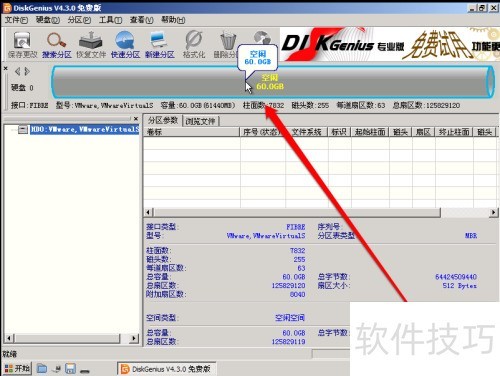
4、 在分区工具界面,点击创建分区按钮,选择固态硬盘为主分区。
5、 勾选以下扇区的整数倍,均已支持4K对齐功能。
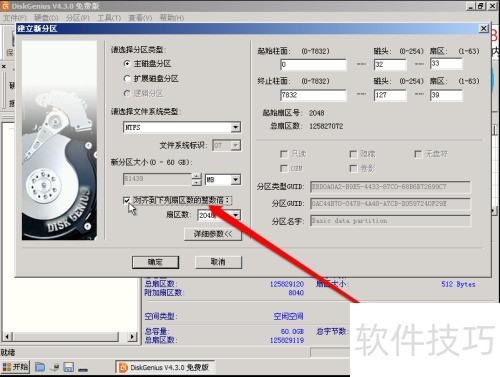
6、 接下来,在分区工具的工具栏中,点击保存按钮进行保存。
7、 点击保存按钮,随即开始创建分区表。
8、 创建分区表后,对固态硬盘进行格式化操作。
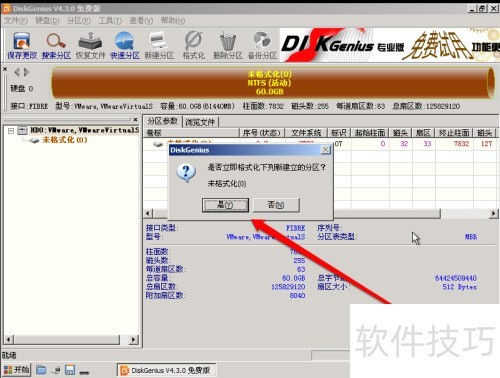
9、 格式化后,默认生成MBR类型。
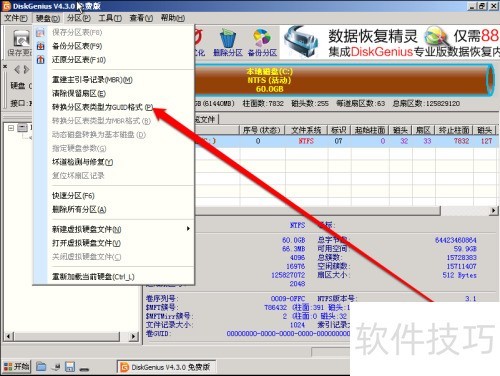
10、 运行分区工具,可在当前系统或PE系统下操作。
11、 在分区工具里,选中固态硬盘。
12、 接着创建主分区,并确保选择4K对齐功能。
13、 创建分区表并格式化硬盘。
14、 若需GUID类型,可转换磁盘类型。



















